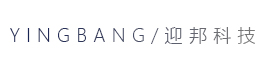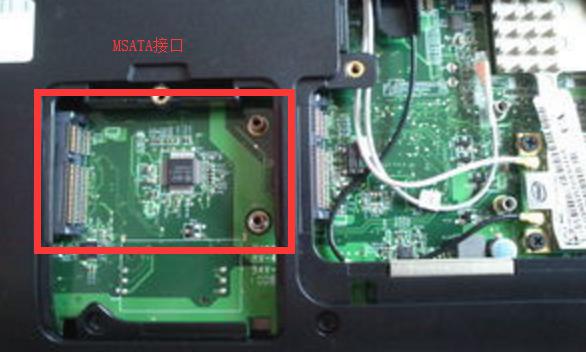选择一款适合的固态硬盘
1. 台式机确认是否可装固态硬盘。
台式机主板上有这种SATA接口就可以使用哦.(优先安装在sata6G上)
推荐:【SATA M667】、【 SATA M746】、【SATA M756 】(sata3.0接口 2.5英寸 7mm厚度)
这个是主板上的SATA接口图片
对应SATA硬盘图片
只要主板上有多余的SATA接口,也可以选择购买SATA接口2.5寸硬盘选择加装。
2.台式机确认是否可加装固态硬盘。
市面上新主板一般会有这种M.2固态硬盘接口,有的话可以购买适合的硬盘完成加装
推荐:【N258】(M.2接口 双面 尺寸22mm*80mm 只支持SATA协议 不支持PCI-E协议 )
这个是主板上的M.2接口图片

对应M.2硬盘图片

3.笔记本确认是否可装固态硬盘。
首先确认自己的笔记本原来的硬盘接口是否是SATA接口,如确认是SATA接口都可以替换固态硬盘使用,一般在10年之后生产的笔记本,基本都是SATA接口,可以完成替换固态硬盘使用哦。(如下图SATA接口)
笔记本原硬盘sata接口图片

4.笔记本确认是否可加装固态硬盘。
笔记本有预留硬盘接口位置或者光驱的话,可以给固态加装一块硬盘 和原硬盘一起使用
预留接口位置分为 SATA2.5、MSATA、M.2
这个是预留的SATA接口 2.5英寸硬盘的位置 图片
推荐:【SATA M667】、【 SATA M746】、【SATA M756 】(sata3.0接口 2.5英寸 7mm厚度)

这个是笔记本预留的MSATA接口位置图片
笔者推荐:【MSATA M667】、【MSATA M246】 (MSATA接口 50mm*30mm尺寸)
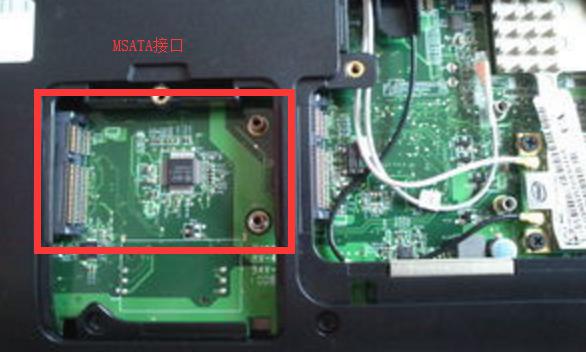
对应MSATA硬盘图片

这个是笔记本M.2接口图片
推荐:【N258】(M.2接口 双面 尺寸22mm*80mm 只支持SATA协议 不支持PCI-E协议 )

对应M.2硬盘图片

在光驱加装需要购买一个对应的光驱托架来装硬盘

光驱托架分两种接口SATA、IDE.厚度也分为9.5mm、12.7mm两种
这种是SATA类型接口

这种是IDE类型接口


注意:购买前和客服确认下哦
 微信扫码
微信扫码
 用户中心
用户中心
 意见反馈
意见反馈